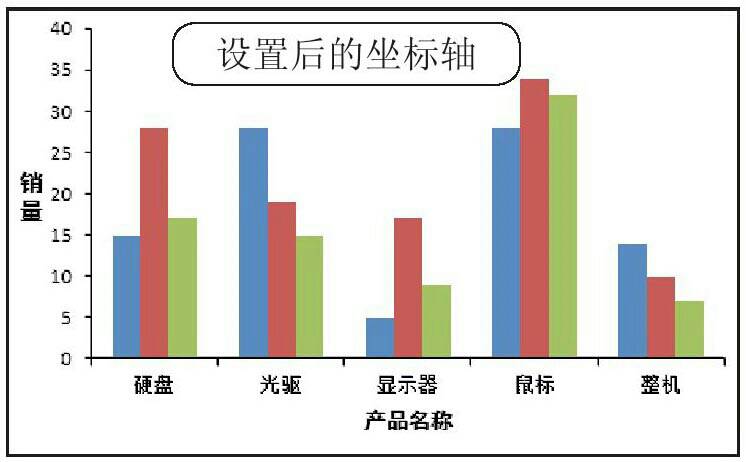坐标的轴标题包括主要横坐标轴标题与主要纵坐标轴标题。设置坐标轴标题时,用户可通过设置标题的字体属性与设置标题文本框两个方面来完成设置。 STEP 01:选中工作表中的图表。选中工作表中的图表,无极四荣耀如下图所示。
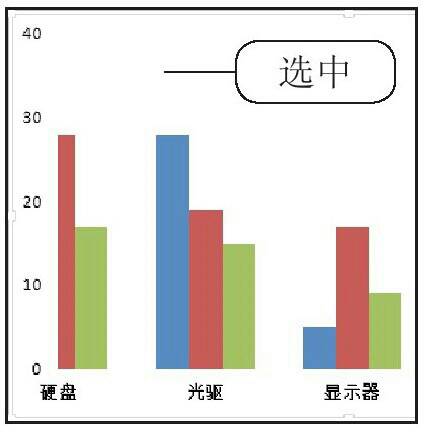
STEP 02:添加主要横坐标轴标题。选中目标图表后,切换到“图表工具—布局”选项卡,单击“图表布局”组中的“添加图表元素”按钮,在展开的下拉列表中依次单击“轴标题>主要横坐标轴”选项,如下图所示。
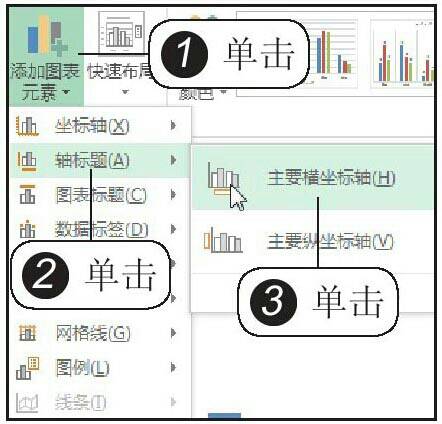
STEP 03:添加纵坐标轴标题。再次单击“添加图表元素”按钮,无极4列表在展开的下拉列表中依次单击“轴标题>主要纵坐标轴”选项,如下图所示。
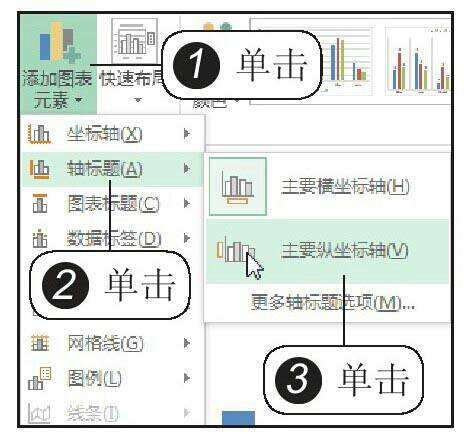
STEP 04:输入并设置坐标轴标题。添加坐标轴标题后,为坐标轴输入相应的标题,然后设置横、纵坐标轴标题的字体属性为“黑体”、“11磅”和“加粗”,如下图所示。
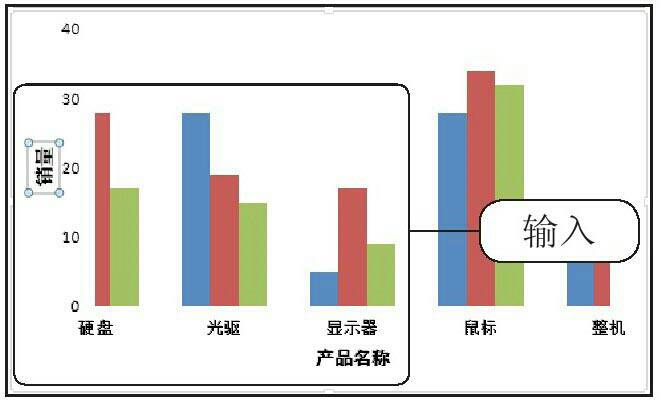
STEP 05:选择设置横坐标轴格式。选中工作表中的图表,右击横坐标轴,在弹出的快捷菜单中单击“设置坐标轴格式”命令,如下图所示。

STEP 06:设置横坐标轴线条。在工作表右侧弹出“设置坐标轴格式”窗格,单击“填充”选项,展开“线条”选项,设置横坐标轴的线条为黑色实线,如下图所示。
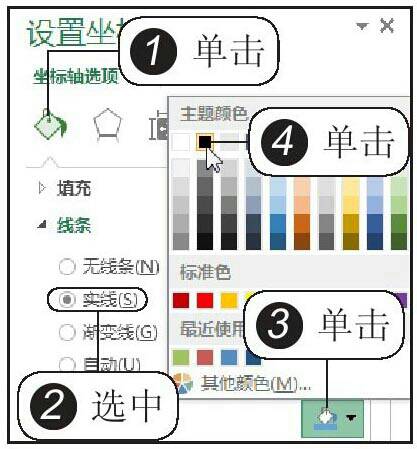
STEP 07:设置横坐标轴选项。单击“坐标轴选项”选项,在“坐标轴位置”下方单击选中“刻度线之间”单选按钮,无极四注册如下图所示。
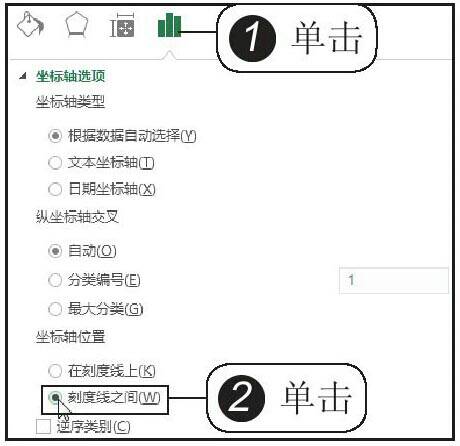
STEP 08:选择设置纵坐标轴格式。此时可看见图表中的横坐标轴添加了黑色实线,并且坐标轴的位置也发生了改变,右击纵坐标轴,在弹出的快捷菜单中单击“设置坐标轴格式”命令,如下图所示。
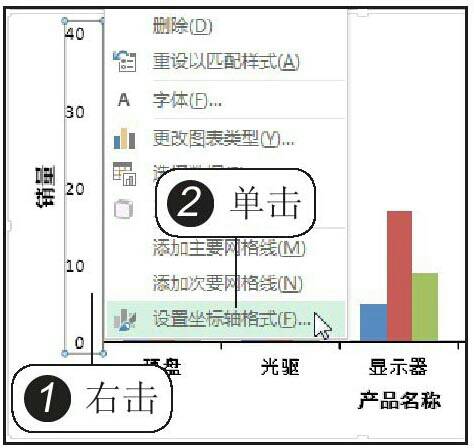
STEP 09:设置横坐标轴线条。在工作表右侧弹出“设置坐标轴格式”窗格,单击“填充”选项,展开“线条”选项,设置纵坐标轴的线条为黑色实线,如下图所示。
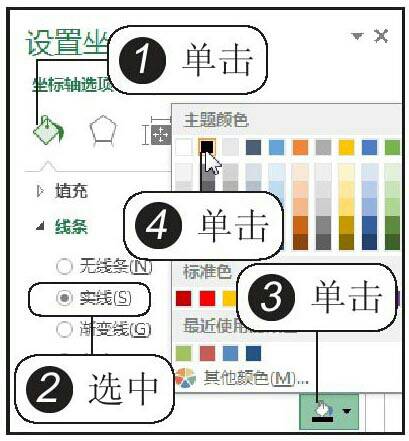
STEP 10:设置横坐标轴选项。单击“坐标轴选项”选项,在“坐标轴选项”下方设置主要单位为“5.0”,如下图所示。
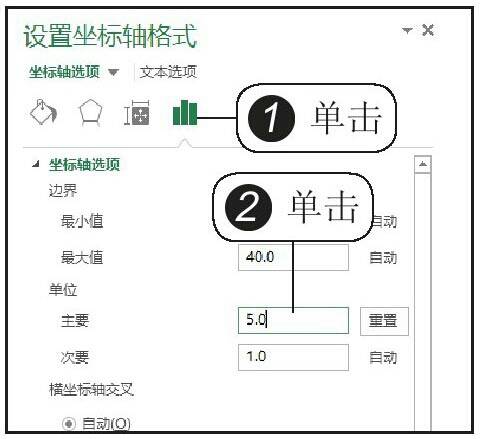
STEP 11:选择设置纵坐标轴标题格式。在图表中选中纵坐标轴标题右击,在弹出的快捷菜单中单击“设置坐标轴标题格式”命令,如下图所示。
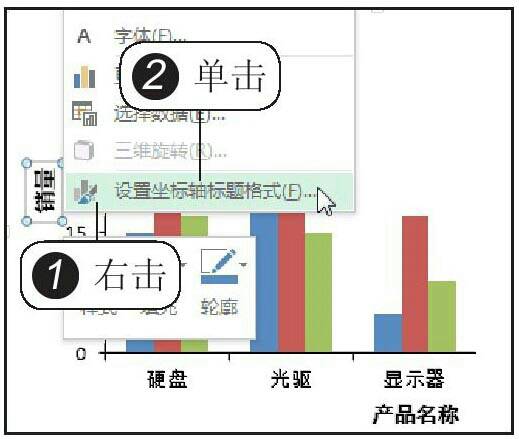
STEP 12:设置文字方向。在“设置坐标轴标题格式”窗格中单击“大小属性”选项,在“对齐方式”组中设置文字方向为“堆积”,如下图所示。
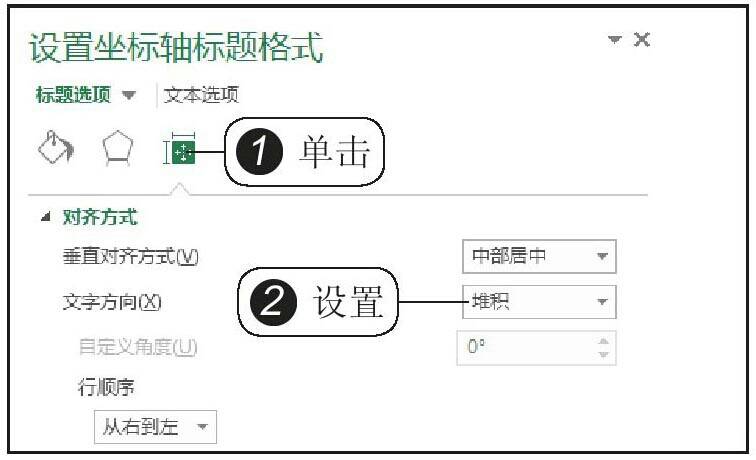
STEP 13:查看设置后的坐标轴与坐标轴标题。关闭“设置坐标轴标题格式”窗格后可看见设置后的坐标轴与坐标轴标题,如下图所示。